비공개 앱만들기
비공개 앱 2가지 스타일 제작방법 매뉴얼
 비공개 앱 2가지 종류
비공개 앱 2가지 종류
1. 관리자 승인 후 이용 가능
앱 실행시 회원가입을 해야 한다는 창이 뜨며, 앱 사용자는 회원가입을 해도 관리자가 승인을 한 다음에 앱을 이용할 수 있어요.
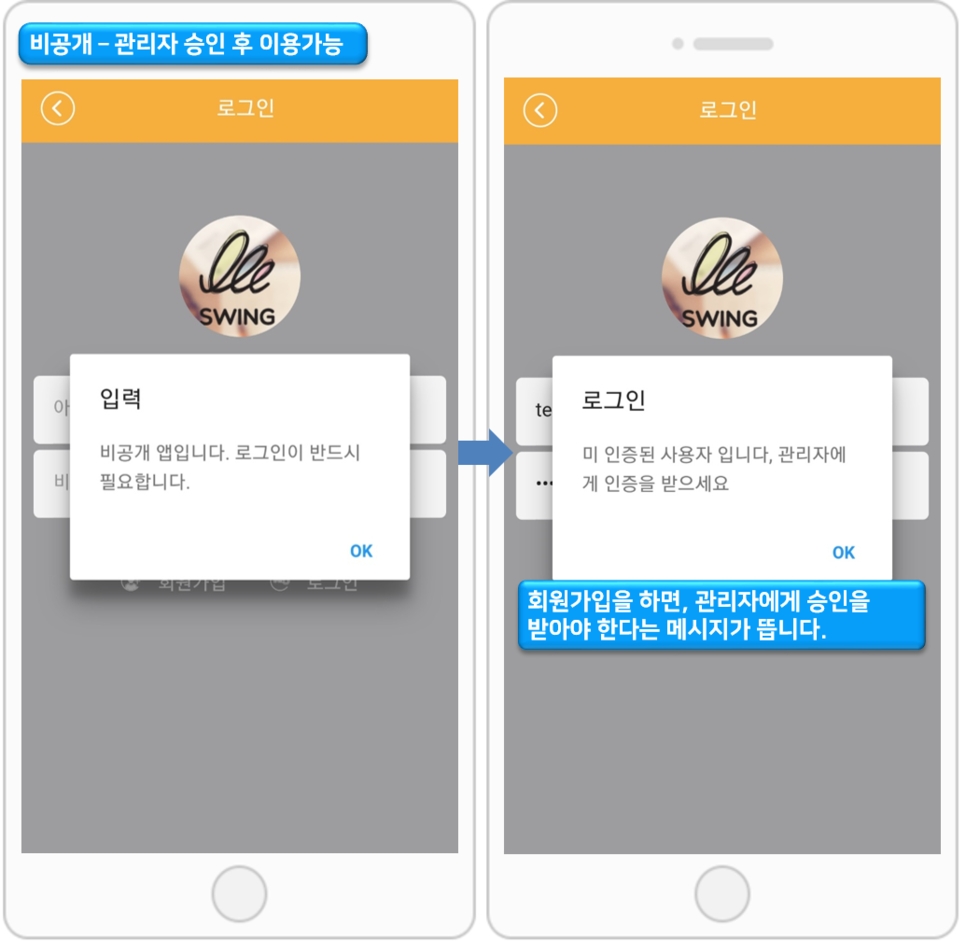
2. 회원가입 시 바로 이용 가능
앱 실행시 회원가입을 해야 한다는 창이 뜨며,
회원가입을 하면 관리자 승인 없어도 바로 앱을 이용할 수 있어요.
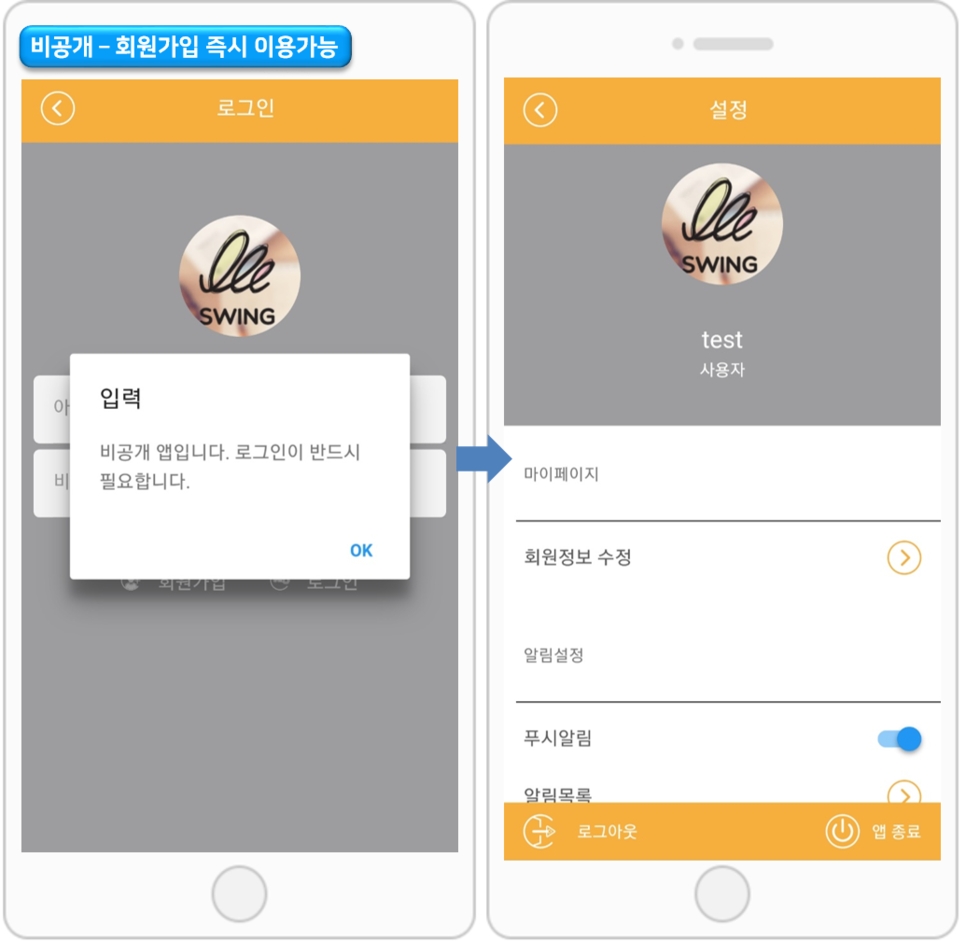
2가지의 큰 차이점은 관리자가 승인을 하는지, 안하는지의 차이점이라고 보시면 될 것 같아요.
따라서 앱의 운영 특성에 맞게 비공개 스타일을 설정하여 제작해주시면 되겠습니다!
매뉴얼을 통해서 각각의 비공개 앱 설정이 어떻게 다른지 확인해주세요.
 STEP1.비공개 회원가입시 관리자 승인 후 이용
STEP1.비공개 회원가입시 관리자 승인 후 이용
1. 비공개(회원가입시 관리자 승인후 이용) 설정
[회원가입시 관리자 승인을 받아야 앱 이용이 가능한] 비공개 앱을 만들어볼게요.
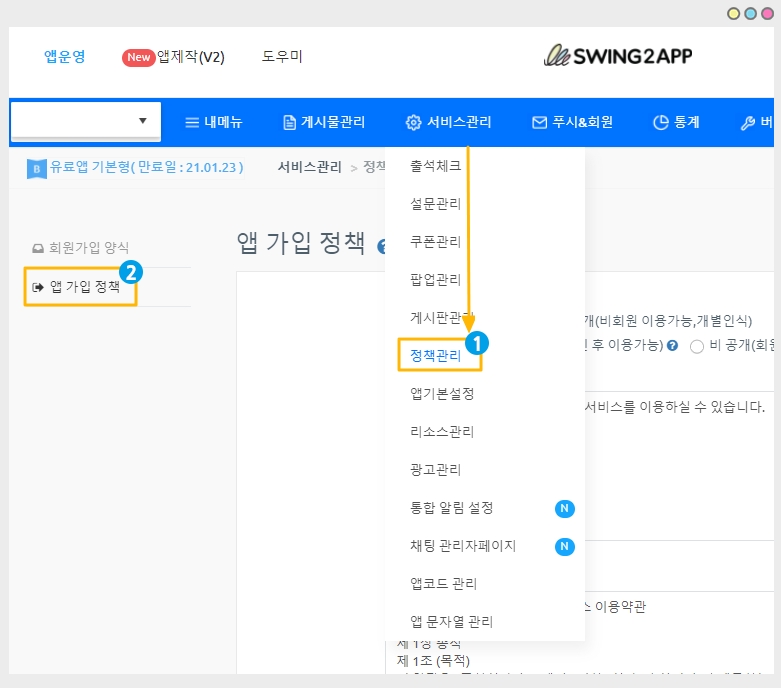
스윙 앱운영 페이에서 서비스관리 → 정책관리 → 앱 가입 정책 페이지로 이동합니다.
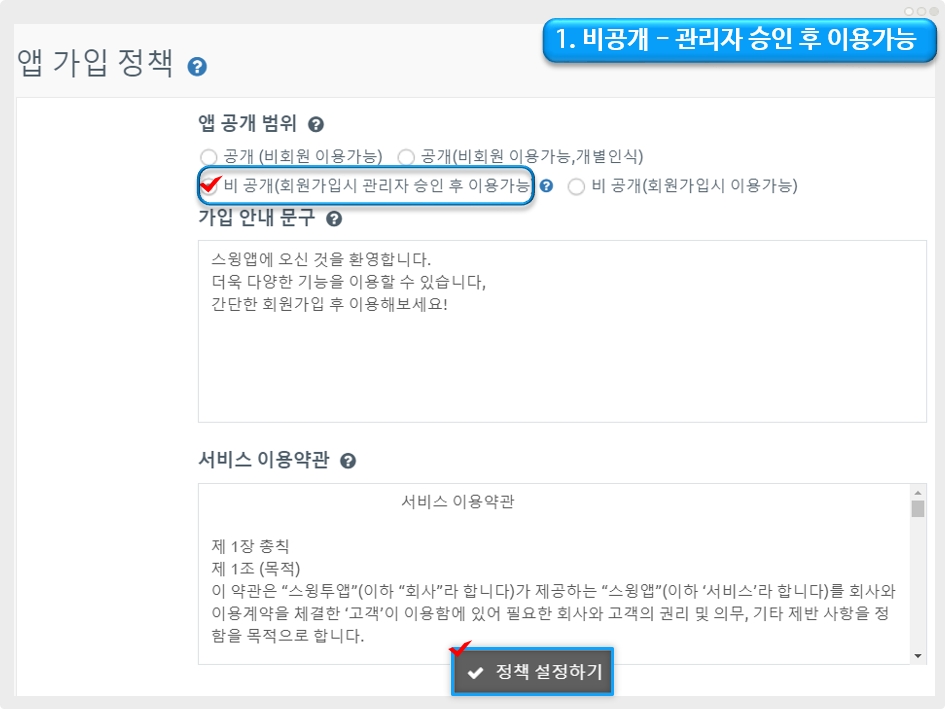
앱 가입 정책 페이지에서 앱 공개 범위 : 공개, 비공개 여부를 선택할 수 있습니다.
앱 가입 정책에서 앱 공개 범위를 [비공개(회원가입시 관리자 승인 후 이용가능]으로 설정한 다음 하단의 [정책 설정하기] 버튼을 선택해서 저장해주세요.
2. 앱 실행화면: 비공개 앱
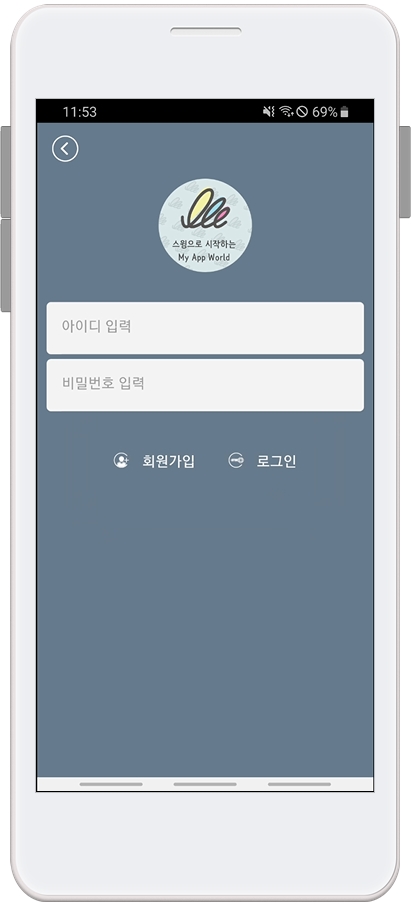
비공개 앱을 실행하면, 앱에 바로 접속이 되지 않구요.
로그인 화면이 먼저 뜹니다.
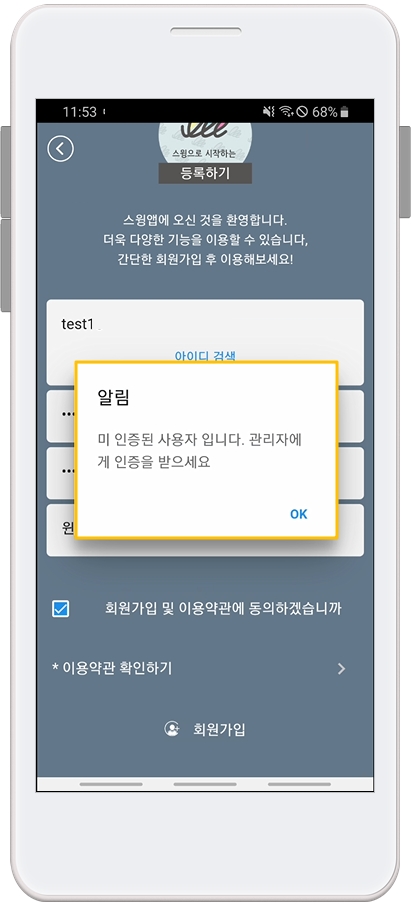
회원가입을 완료하면 알림 메시지가 뜹니다.
회원가입을 완료해도 앱 이용이 불가하구요. 관리자 인증을 받은 뒤 이용이 가능합니다.
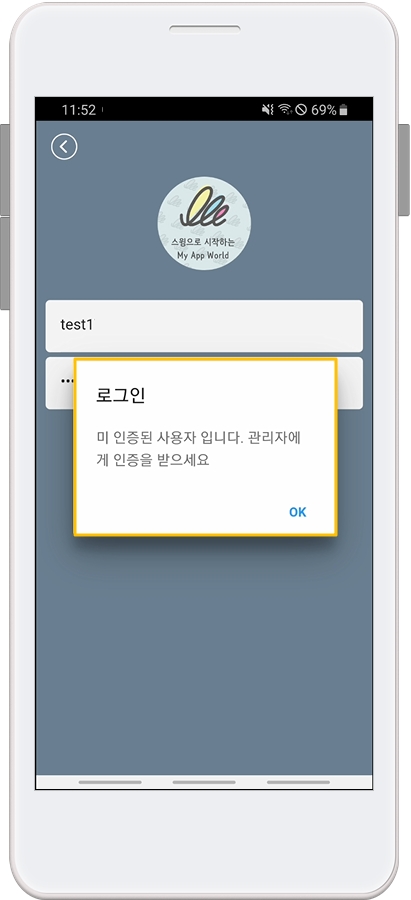
미인증된 상태에서 로그인을 시도할 경우 미인증 사용자 메시지가 뜹니다.
따라서 비공개 앱은 사용자가 회원가입을 하더라도 관리자의 승인이 없으면 앱을 이용할 수 없구요.
관리자 승인 이후부터 앱을 사용할 수 있어요.
관리자는 앱운영 페이지에서 가입한 회원들을 확인하여 승인해주셔야 합니다.
아래에서 관리자가 가입된 회원을 승인하는 방법을 안내해드리겠습니다. ↓↓
3. 미인증 회원 →’ 인증’으로 변경하기
비공개 앱에서 회원가입한 회원목록을 확인하여,
미인증 회원을 → ‘인증’으로 처리하는 방법을 알려드릴게요.
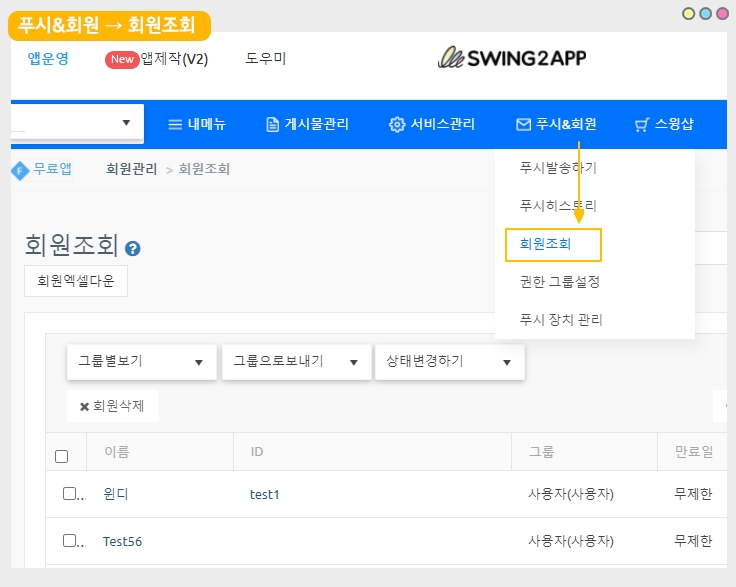
앱운영 → 푸시&회원 → 회원조회 페이지로 이동합니다.
회원조회에서는 앱에 가입된 회원 목록을 확인할 수 있어요.
[상태] 메뉴에서 회원가입 상태여부를 확인할 수 있구요.
여기서 미인증 된 회원들을 선택하여, 관리자가 ‘인증’으로 상태를 변경할 수 있습니다.
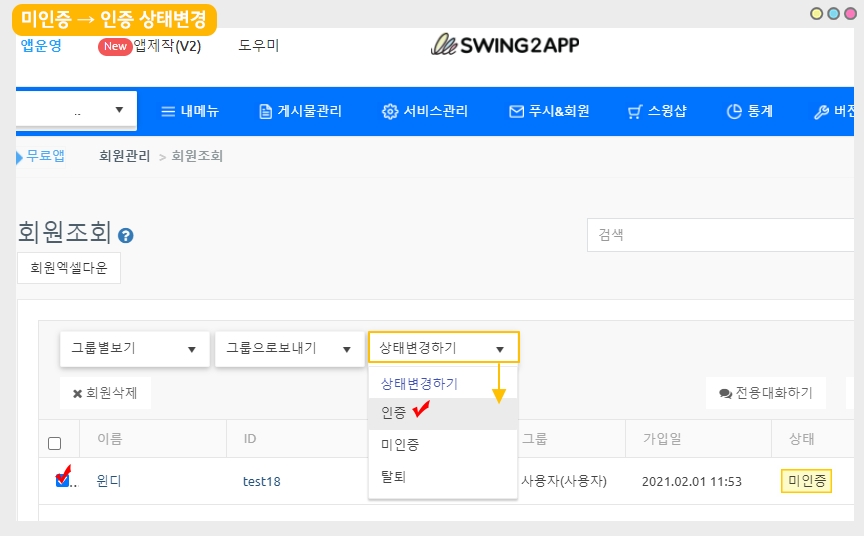
1) 미인증 상태의 회원을 선택 →상단의 [상태변경하기]를 선택 → ‘인증’ 으로 상태를 변경합니다.
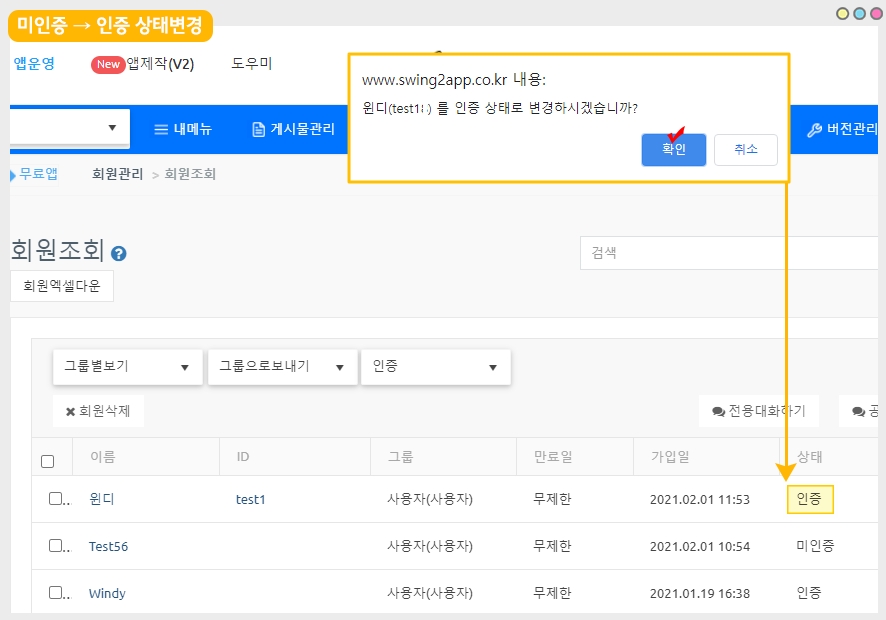
2) ‘인증 상태로 변경하시겠습니까?’ 메시지창에서 ‘확인’을 눌러주세요.
확인 완료하시면 ‘인증’ 으로 상태가 변경됩니다.
따라서 [관리자 승인 비공개] 앱을 이용하시는 관리자 분들은, 회원조회 페이지에서 미인증의 회원들을 ‘인증’으로 변경하여 운영해주세요!
4. 앱에서 사용자가 회원가입을 했는지 어떻게 알 수 있나요?
=> 회원가입 안내 푸시 알림 전송, 메일 알림을 받을 수 있습니다.
통합 알림 설정에 보시면 회원가입시 알림 발송을 이용할 수 있어요.
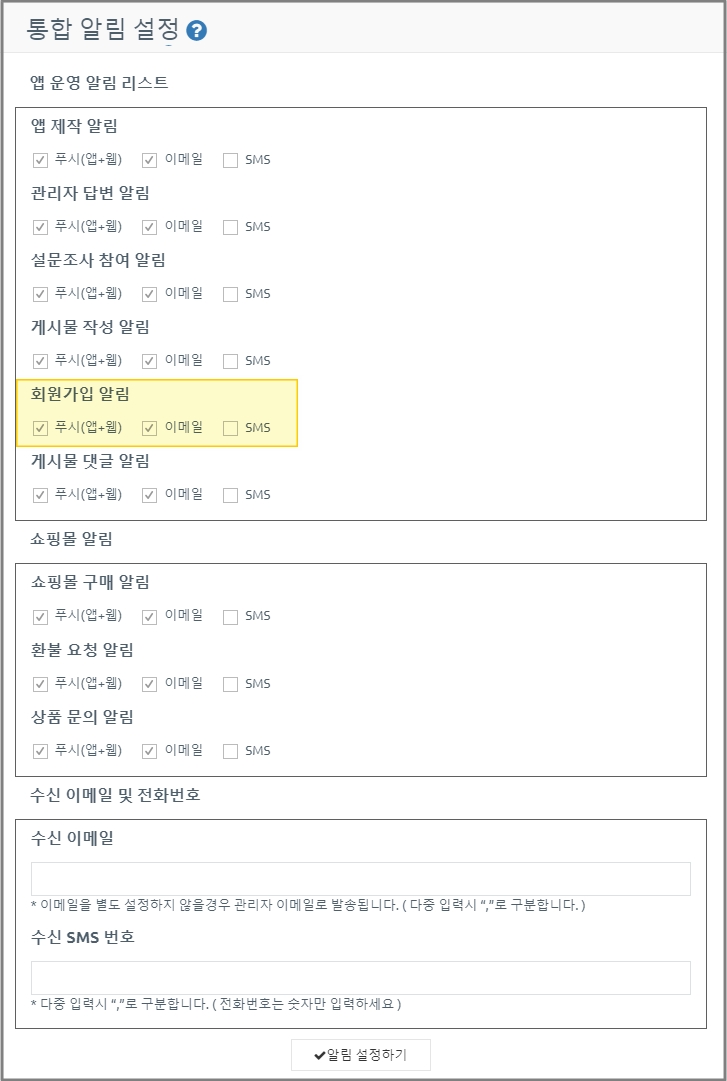
해당 페이지에서 설정해주시면, 회원가입시 관리자에게 앱 푸시와 메일이 발송됩니다.
회원가입 알림
1)푸시 알림
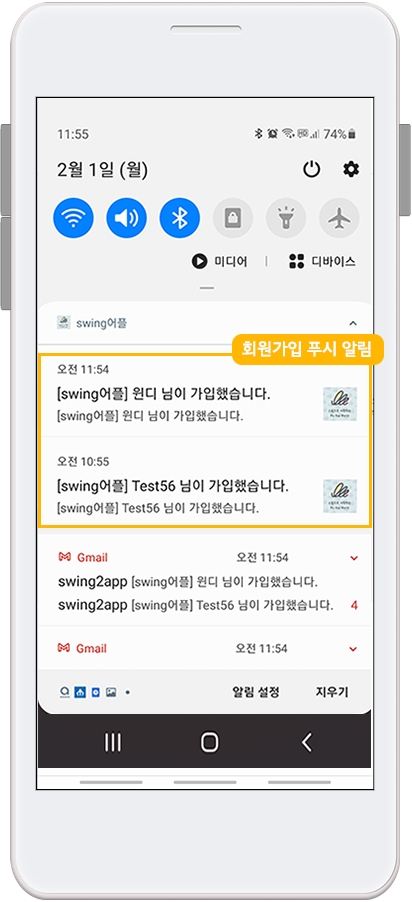
2) 메일알림
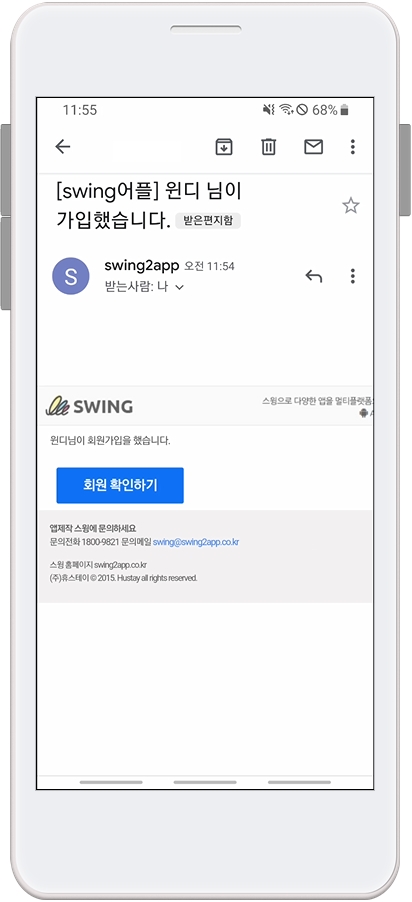
관리자는 위의 알림을 받고 웹대시보드 회원조회로 이동하여 가입된 회원을 인증 처리할 수 있습니다.
*푸시 알림은 앱에서 관리자로 로그인 되어 있어야 알림이 발송됩니다.
*메일 알림은 스윙투앱 가입계정 이메일로 발송되며, 다른 메일로 받기를 원하시면 ‘수신 이메일’에 이메일주소를 입력해주세요.
 STEP2. 비공개 회원가입시 이용가능
STEP2. 비공개 회원가입시 이용가능
1. 비공개(회원가입시 이용 가능) 설정
두 번째 비공개앱은 [회원가입을 하면 관리자 승인 없이도 이용가능] 앱을 제작해볼게요.
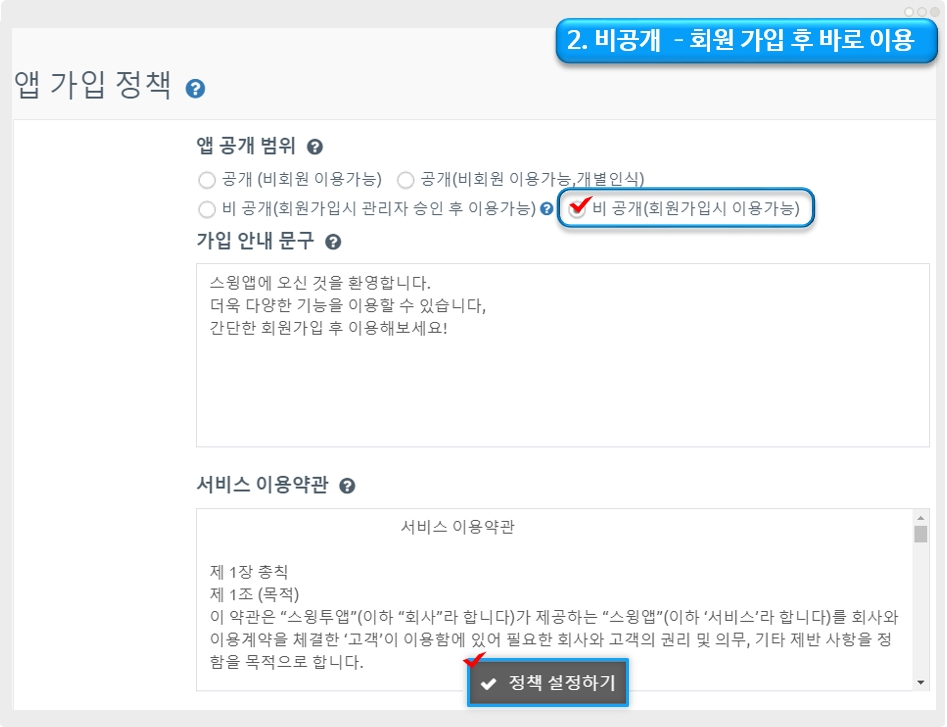
앱 가입 정책에서 앱 공개 범위를 [비공개(회원가입시 이용가능]으로 설정한 다음
하단에 [정책 설정하기] 버튼을 선택해서 저장해주세요.
2. 앱 실행화면
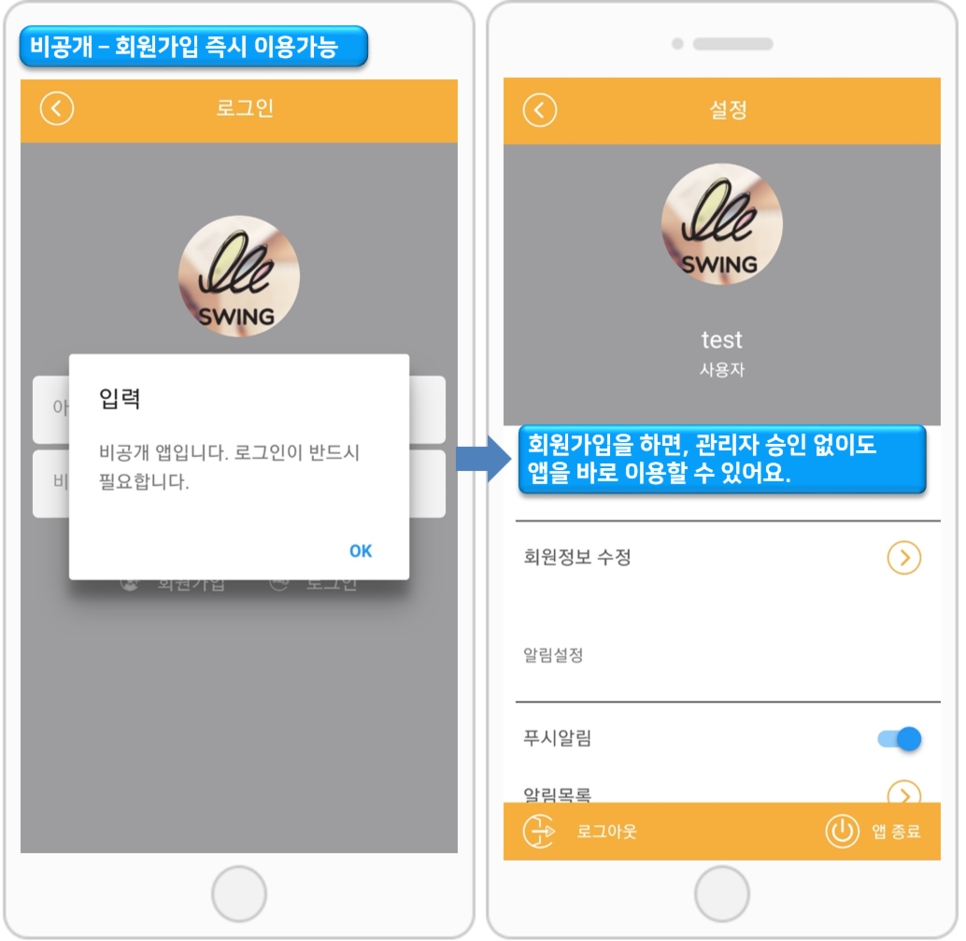
첫번째 비공개 앱과 마찬가지로 앱 실행시 앱에 바로 접속이 되지 않구요.
로그인 화면이 먼저 뜹니다.
그리고 회원가입을 하면, 관리자의 승인 없어도 바로 앱을 이용할 수 있습니다.
비공개 앱은 이렇게 2가지 스타일로 운영을 할 수 있어요.
사용자분의 앱 운영 스타일에 맞게 비공개 스타일을 선택해서 이용해주세요.
Last updated